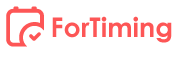Un centro de coste, por ejemplo un trabajo de auditoría o un asesoramiento fiscal, puede tener previsto un tiempo de realización determinado. Estas horas son las que, bien por contrato de servicios o bien por análisis interno hemos calculado que hacen rentable el trabajo. Si entregamos el trabajo en menos tiempo ganamos dinero, si no, lo estamos perdiendo.
Cuando definimos un presupuesto, establecemos la fecha de inicio y la de fin así como las horas presupuestadas. Cuando este presupuesto ha caducado, es decir que ha pasado ya la fecha de fin, se pone de color rojo y, salvo que marquemos la opción de No permitir partes fuera de presupuesto, el equipo podrá seguir registrando horas en el centro de coste.
¿Qué ocurre si me he pasado de horas y voy fuera de presupuesto? En principio nada, salvo que marquemos la casilla ‘Bloquear al cumplir las horas’. En ese caso, cuando agotemos las horas presupuestadas nadie podrá registrar ni una hora más en el proyecto o trabajo.
NOTA: El bloqueo de un presupuesto es interesante cuando queremos evitar que alguien, por error, introduzca horas contra un presupuesto ya cerrado.
Aviso a navegantes: También es posible enviar un email a la persona que figure como Responsable del centro de coste cuando el número de horas presupuestadas llegue a un x% determinado.
Detalle de las horas
Cuando presupuestamos y queremos profundizar en el detalle del presupuesto podemos definir lo siguiente:
-
Ningún detalle, sólo las horas que se tardará en terminar el trabajo o proyecto.
-
Detalle por persona, quién (o qué perfil) intervendrá y cuanto tardará.
-
Detalle por actividad, no se quien participará pero SI sé qué tareas van tener que realizarse y cuanto tiempo se tarda en hacerlas.
Tipo de tarifa
El dato más interesante de conocer, después de las horas, es el coste en el que incurrimos en cada una de ellas y, éste dependerá de la tarifa horaria de cada persona o, incluso de cada actividad. Podemos por tanto establecer:
-
Ningún cálculo de costes, sólo nos interesan las horas incurridas.
-
Tarifa por persona
-
Tarifa por actividad
-
Tarifa fija, una tarifa única para todas las horas registradas en en el centro de coste.
Detalle del presupuesto
Una vez que hemos decidido cual va a ser el nivel de detalle y tarifa que necesitamos, pulsaremos el botón de detalles y podremos introducir tantas líneas como detalles tenga nuestro presupuesto. Si hemos elegido tarifa por persona o actividad, si éstas tarifas están en la ficha de personal o en la ficha de la actividad, aparecerán rellenadas automáticamente cuando las seleccionemos en el menú desplegable.
Si el menú desplegable no muestra el elemento que deseamos, pulsando en la ‘lupa’ seguramente podremos encontrarlo más fácilmente.
Importe acordado: Es opcional pero ciertamente interesante informar de cual es el precio acordado porque al hacerlo veremos claramente si el presupuesto tiene un margen positivo (right up) o se presenta de entrada con un margen negativo (right off).
Si ya se han introducido horas, en la parte inferior izquierda veremos el estado actual del centro de coste; horas y costes incurridos hasta ahora y porcentaje de presupuesto cumplido.
Pero para ver una información mas detallada, lo mejor es utilizar el informe “Horas y coste presupuestado” para poder ver cómo vamos con respecto a lo inicialmente planificado/presupuestado.
Aún no usas ForTiming? Pues igual es una buena idea hacerte una cuenta gratuita y así lo pruebas. Vete a ForTiming.com